Page 1

User manual
Manuel d’utilisation | Benutzerhandbuch | Manual del usuario
Gebruikershandleiding | Manuale per l'utente | Manual do usuário
Användar-handbok
Micro jukebox HDD085
HDD086
Page 2
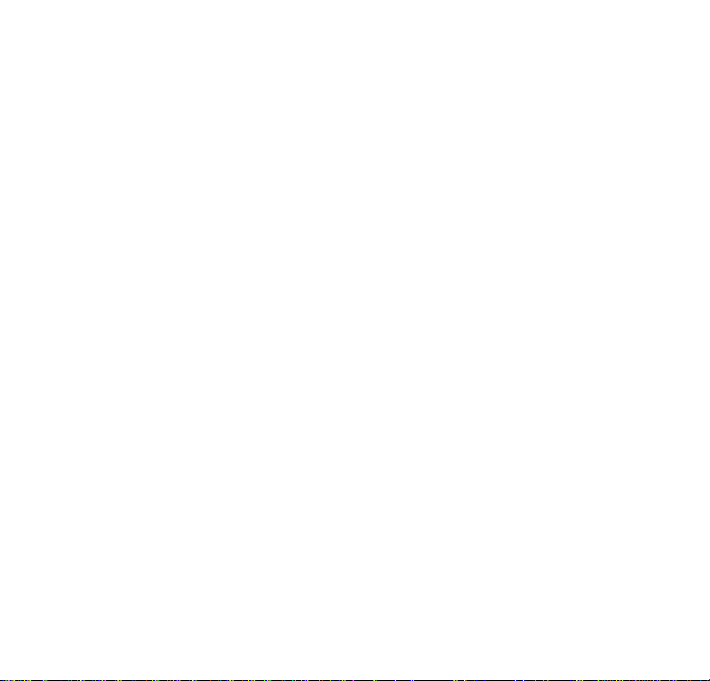
Hulp nodig?
Ga naar
www.philips.com/support
waar u toegang heeft tot uitgebreide documentatie,
waaronder een gebruiksaanwijzing, een handleiding in flash, de
nieuwste software-upgrades, en antwoorden op veelgestelde
vragen.
U kunt ook onze Klantenservice bellen,
0900 0400 063 (€0.20/min)
waar ons professionele support team u graag helpt met
eventuele problemen met uw speler.
ii
Page 3
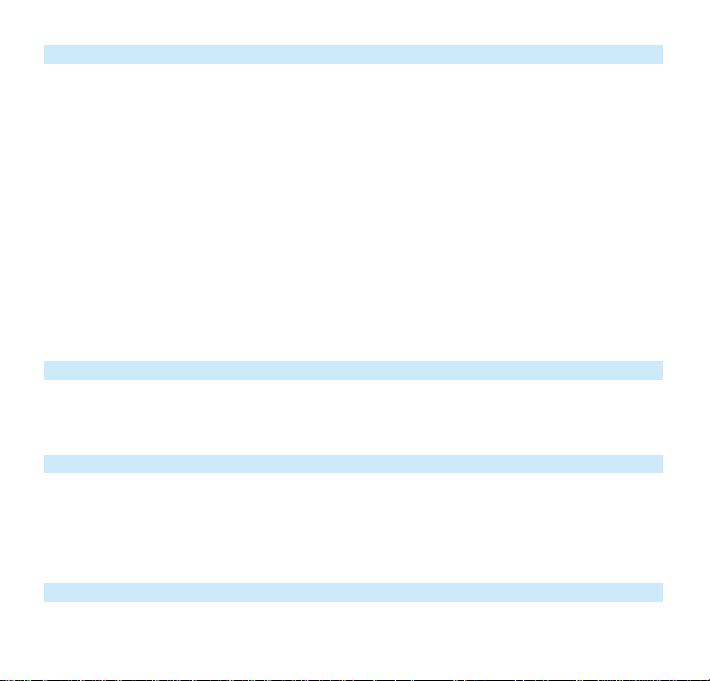
Country Helpdesk Tariff / min Keep ready
Europe
Belgium 070 253 010 €0.17 La date d’achat la référence et le numéro de série du produit
Denmark 3525 8761 Local tariff Forbrugeren’s indkøbsdato, type/model-og serienummer
Germany 0180 5 007 532 €0,12 Das Kaufdatum. Modellnummer und Serial nummer
Spain 902 888 785 €0,15 Fecha de compra e número del modelo e número de serie
Fecha de compra e número del modelo e número de serie
Fecha de compra e número del modelo e número de serie
Fecha de compra e número del modelo e número de serie
Greek 0 0800 3122 1223 Dxqem
Ireland 01 601 1161 Local tariff Date of Purchase. Model number and Serial number
Italy 199 404 042 €0.25 La data di acquisto, numero di modello e numero di serie
Luxemburg 26 84 30 00 Local tariff La date d’achat, la référence et le numéro de série du produit
Netherlands 0900 0400 063 €0.20 De datum van aankoop, modelnummer en serienummeret
Norway
2270 8250 Local tariff Datoen da du kjøpte produktet & modellnummer & serienummeret
Portugal 2 1359 1440 Local tariff A data de compra, número do modelo e número de série
A data de compra, número do modelo e número de série
Switzerland 02 2310 2116 Local tariff Das Kaufdatum und Modellnummer und Seriennummer
Sweden
France 08 9165 0006 €0.23 La date d’achat la référence et le numéro de série du produit
Finland 09 2290 1908 Paikallinen hinta Ostopäivä ja tarkka mallinumero ja sarjanumero
08 632 0016 Local tariff Inköpsdatum, modellnummer och serienummer
UK 0906 1010 017 £0.15 Date of Purchase, Model number and Serial number
Austria 0820 901115 €0.20 Das Kaufdatum. Modellnummer und Seriennummer
North America
Canada 1-800-661-6162 Free
(Francophone)
1-888-744-5477
(English / Spanish)
USA 1-888-744-5477 Free Date of Purchase, Model number and Serial number
Date of Purchase, Model number and Serial number
South America
Argentina 11 4544 2047 Local tariff
Brazil 0800 701 02 03
(Except Sao Paulo)
2121 0203
(Sao Paulo)
Free
Local tariff
Chile 600 744 5477 Local tariff
Mexico 01 800 504 6200 Free
Asia
China 4008 800 008 Local tariff Date of Purchase, Model number and Serial number
Hong Kong 2619 9663 Local tariff Date of Purchase, Model number and Serial number
Korea 02 709 1200 Local tariff Date of Purchase, Model number and Serial number
Land Hulplijn Rarief / min Gereed houden
Page 4
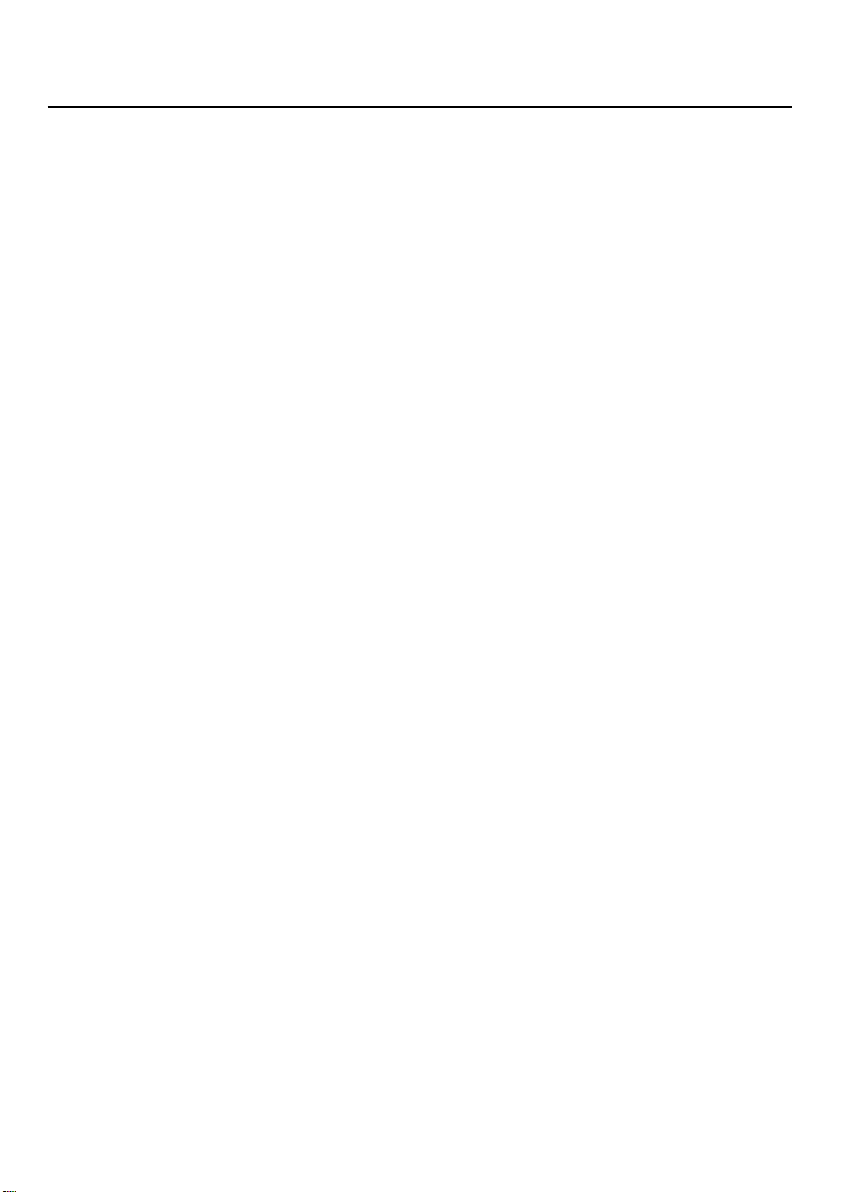
Inhoud
Welkom
Over uw nieuwe product ........................................................................................................................................................................................ 1
Inclusief accessoires .................................................................................................................................................................................................... 1
Uw product registeren .............................................................................................................................................................................................. 1
Meer informate .............................................................................................................................................................................................................. 1
Aansluiten en opladen
Indicatie van batterijniveau........................................................................................................................................................................................ 2
Genieten
Voeding .............................................................................................................................................................................................................................. 2
Overzicht van bedieningselementen en aansluitingen ............................................................................................................................ 3
Hoofdmenu ...................................................................................................................................................................................................................... 4
Navigeren............................................................................................................................................................................................................................ 4
Muziekmodus.................................................................................................................................................................................................................... 4
De gewenste muziek zoeken.................................................................................................................................................................................. 5
Digitale muziek naar de speler overbrengen ..................................................................................................................................................6
Afspelen ............................................................................................................................................................................................................................ 7
Afspeelfuncties ............................................................................................................................................................................................................ 8-9
Radiomodus*** .......................................................................................................................................................................................................... 10
Spraakopnamen maken .......................................................................................................................................................................................... 11
Opnamen afspelen .................................................................................................................................................................................................... 12
Instellingen wijzigen ................................................................................................................................................................................................ 13
Gegevensbestanden opslaan op de speler
Over Device Manager en Windows Media Player
Over Device Manager................................................................................................................................................................................................15
Over Windows Media Player ................................................................................................................................................................................15
Installeer Windows Media Player en Device Manager............................................................................................................................15
Windows Media Player 10
Tracks op alle schijven zoeken en toevoegen aan de bibliotheek....................................................................................................17
Tracks naar het apparaat overbrengen......................................................................................................................................................18-19
Een track aan een afspeellijst toevoegen ......................................................................................................................................................20
Tracks en afspeellijsten verwijderen ..................................................................................................................................................................21
Trackinformatie bewerken ......................................................................................................................................................................................22
Tracks zoeken ..................................................................................................................................................................................................................23
.......................................................................................................................................... 14
I
Page 5
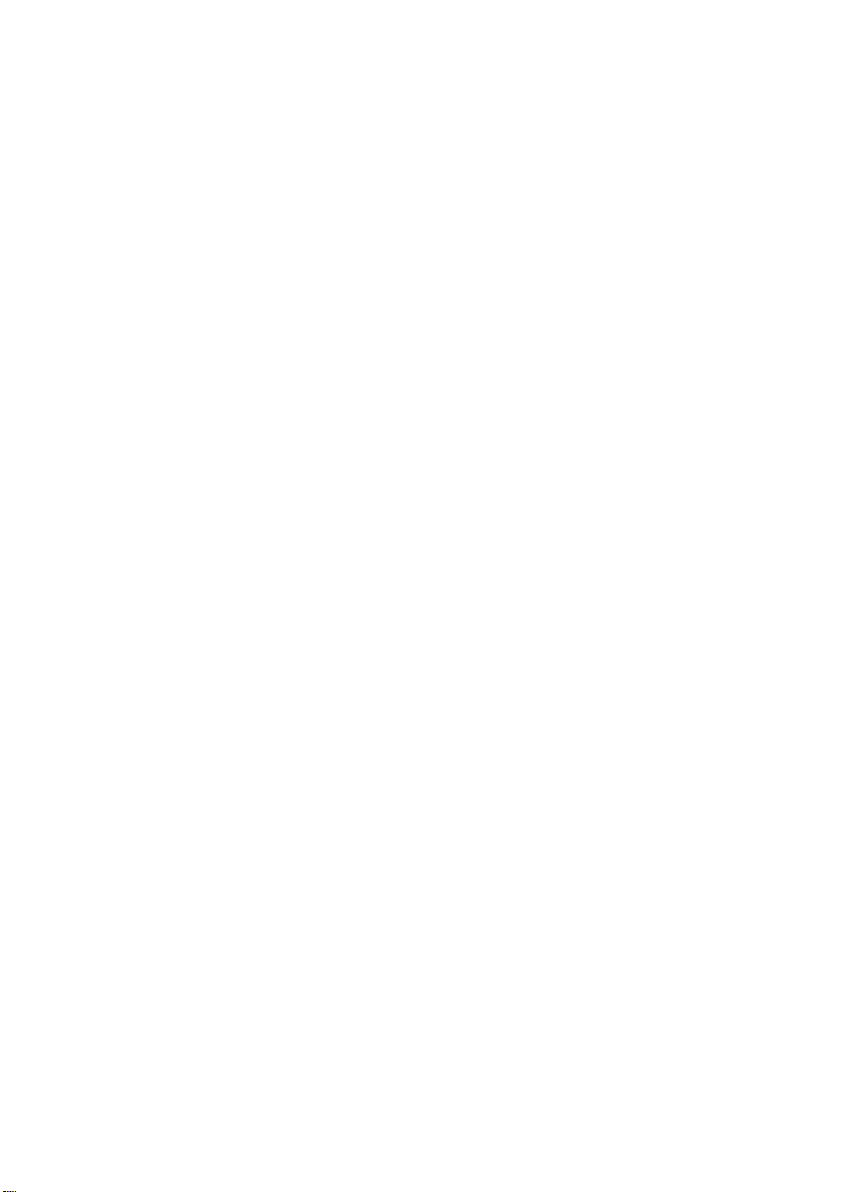
Update en repareren met Philips Device Manager
Upgrades ............................................................................................................................................................................................................................24
Firmware-update............................................................................................................................................................................................................24
Apparaat in de oorspronkelijke staat repareren ........................................................................................................................................25
Problemen oplossen ..................................................................................................................................................................................................26
Veiligheid en onderhoud
Algemeen onderhoud .......................................................................................................................................................................................... 27
Informatie over de werktemperatuur en de opslagtemperatuur
Wees voorzichtig in de omgang met een hoofdtelefoon
Copyrightinformatie .................................................................................................................................................................................................. 28
Met het oog op het milieu... ................................................................................................................................................................................ 28
Verwijdering van uw oude product.................................................................................................................................................................. 28
Modificaties .................................................................................................................................................................................................................... 28
Technische gegevens ................................................................................................................................................................................................ 29
........................................................................................ 27
.......................................................................................................... 27
II
Page 6

Welkom
Over uw nieuwe product
Met dit nieuwe product kunt u genieten van:
- Het afspelen van MP3 en WMA (raadpleeg het gedeelte MUZIEKMODUS)
- FM radio*** (raadpleeg het gedeelte RADIOMODUS)
- Stem opnemen (zie het gedeelte OPNEMEN)
*** FM-radio is slechts beschikbaar bij bepaalde regioversies. FM-radio is momenteel niet
beschikbaar in Europa.
Inclusief accessoires
Hoofdtelefoon USB-kabel
multi-voltage adapter CD-ROM met Windows Media Player
Opmerking: Voor VS: De HDD086 heeft twee CDs; beiden installeren
Uw product registeren
Omdat u uw product kunt upgraden, raden wij u aan uw product te registreren op
www.philips.com/register zodat we u kunnen informeren zodra er nieuwe gratis upgrades beschikbaar zijn.
Meer informate
Bezoek onze website: www.philips.com/support of www.usasupport.philips.com (voor V.S) en voer de naam
van het product in.
U kunt de volgende onderwerpen bekijken:
- Tutorials
- FAQ (veelgestelde vragen)
- De nieuwste gebruikershandleidingen
- De nieuwste downloads voor de pc
- Firmware-upgradebestanden
Het typenummer staat op de achterkant van het apparaat.
Het serienummer staat op de onderkant van het apparaat.
1
Page 7
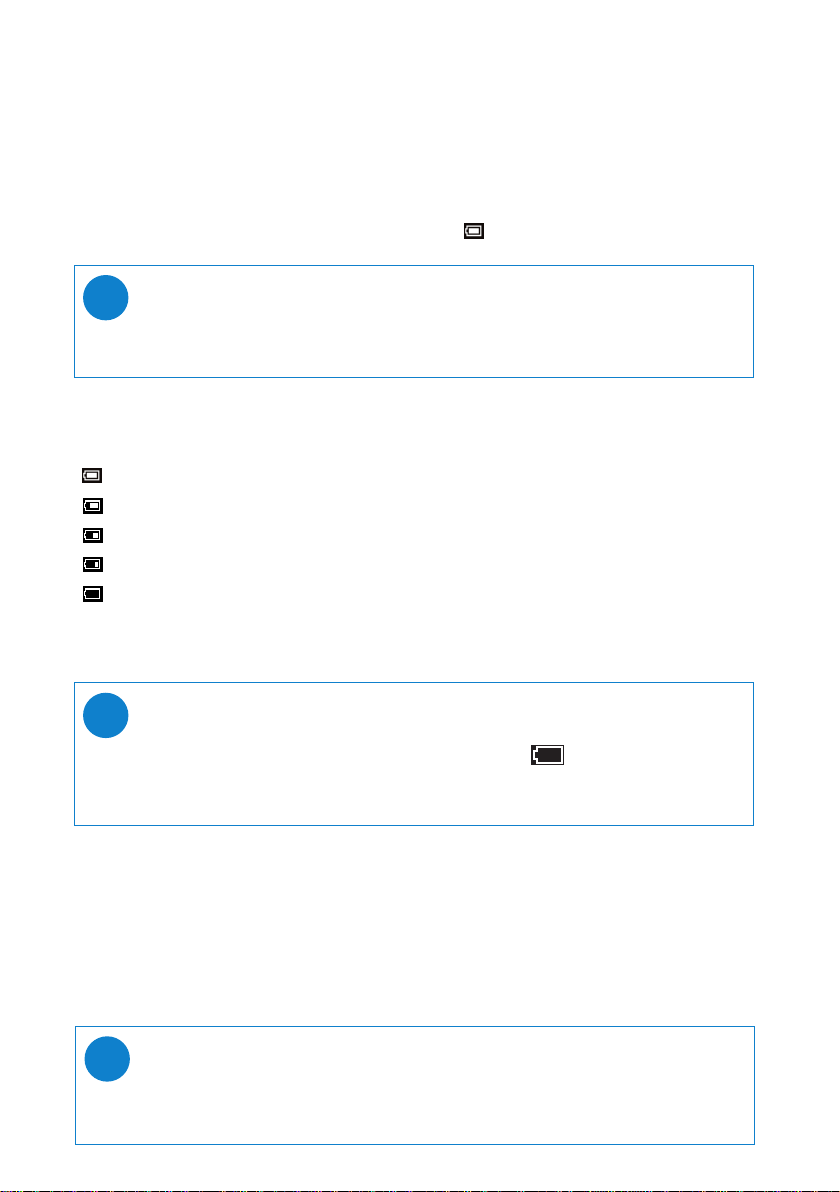
Aansluiten en opladen
Sluit de meegeleverde multi-voltage adapter/lader aan op de 5V DC-aansluiting en steek de
adapter/lader in een standaard stopcontact.
Wanneer u de speler voor de eerste keer gebruikt, is het raadzaam deze gedurende 4 uur op te
laden zodat de batterij volledig geladen is. Snel laden (70%): 1 uur. De speler is volledig geladen als
de laadanimatie stopt en het bijbehorende pictogram wordt weergegeven.
TIP
✔
U kunt de speler ook opladen tijdens de USB-aansluiting. Sluit het apparaat aan op uw
computer met de bijgeleverde USB-kabel.
Indicatie van batterijniveau
Het batterijniveau wordt bij benadering weergegeven op het display.
Batterij opgeladen
Batterij tweederde vol
Batterij halfvol
Batterij bijna leeg
Batterij leeg
Oplaadbare batterijen kunnen maar een beperkt aantal malen worden opgeladen en dienen uiteindelijk te
worden vervangen. De levensduur van de batterij en het aantal oplaadcycli hangen af van het gebruik en de
instellingen.
TIP
✔
Wanneer de batterijen bijna leeg zijn, knippert het scherm ter indicatie.
Voordat de speler uitschakelt, slaat het alle instellingen en niet-afgewerkte opnamen op.
Genieten
Voeding
Inschakelen: Houd 2; ingedrukt tot het welkomstscherm verschijnt.
➔Het welkomstscherm van PHILIPS is kort te zien
Uitschakelen: Houd 2; ingedrukt tot de speler uitschakelt.
TIP
✔
Als er gedurende 10 minuten geen handelingen worden gesteld of geen muziek wordt
afgespeeld, schakelt de speler automatisch uit. Als u de speler opnieuw inschakelt, wordt de
laatste afspeelstatus/het laatste afspeelscherm hervat.
2
Page 8
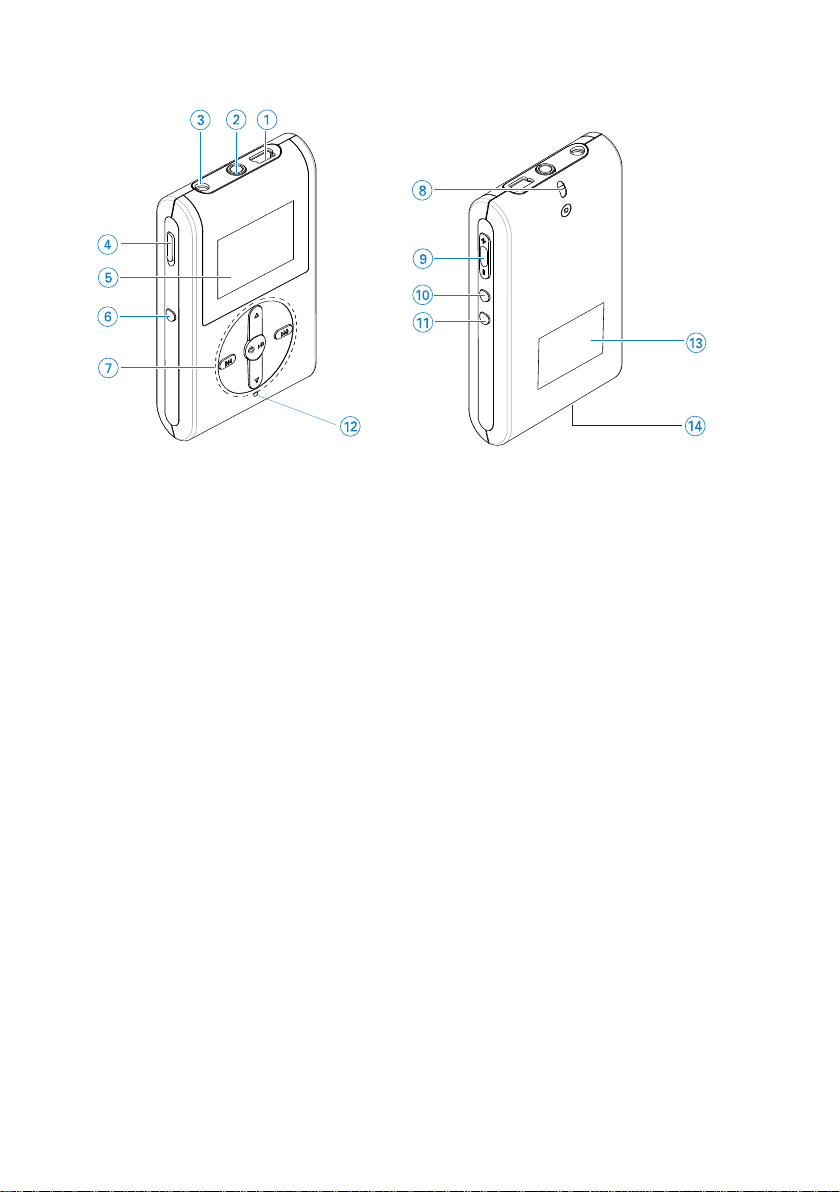
Overzicht van bedieningselementen en aansluitingen
1 Aansluiting voor USB-kabel
2 p Aansluiting voor hoofdtelefoon
3 5V DC Aansluiting voor 5V DC-adapter
4 HOLD-schuifregelaar Knopvergrendeling inschakelen
5 LCD-scherm Dynamische weergave van menu's, opties en trackgegevens
6 VIEW Hiermee schakelt u tussen de schermen van het hoofdmenu, de bibliotheek
7 3 / 4 Scroll(Bladeren); SuperScroll(Snel bladeren);
/ § Terugspoelen / vooruitspoelen; Skip to previous / next
J(
y 2; In- of uitschakelen en Afspelen / Pauze;
8 Oogje voor de nekriem
9 Volume + / - Volume wijzigen
0 REC Stemopname starten of stoppen
! PLAYLIST Voeg het huidige nummer toe aan Mijn speelijst
@ MIC Microfoon
# Typenummer
$ Serienummer
en de weergavemodi
Playmode shortcut (Snelkoppeling weergavemodus) eb 3 / 4
(Overslaan naar vorige/volgende); Volgende / Vorige niveaus
3
Page 9
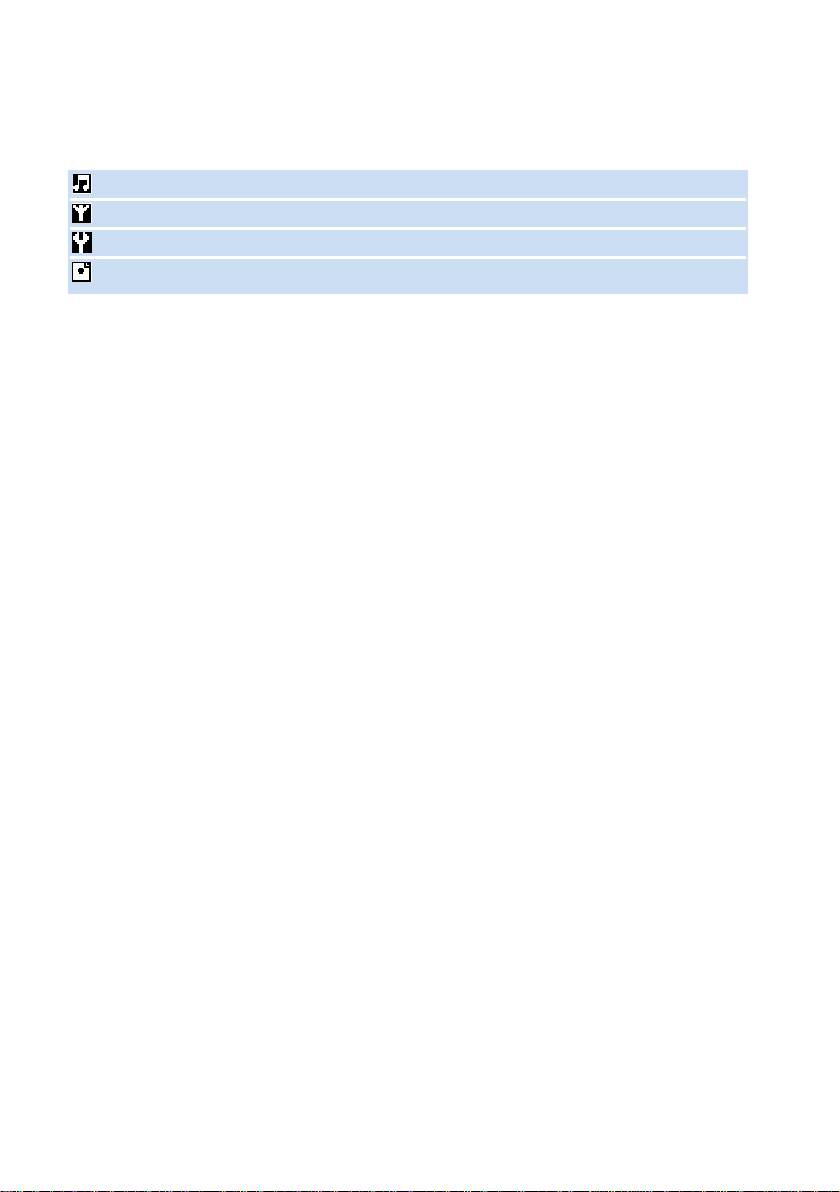
Hoofdmenu
Wanneer u de speler inschakelt, verschijnt het HOOFDMENU.
Music (Muziek) Selecteer dit om uw favoriete tracks af te spelen
Radio*** Selecteer dit om uw voorkeurzenders te beluisteren
Settings (Instellingen) Selecteer dit om de instellingen aan te passen aan uw behoeften
Recordings (Opnamen) Selecteer dit om opnamen af te spelen
*** FM-radio is alleen beschikbaar in bepaalde regionale versies. FM-radio is momenteel niet beschikbaar
in een Europese versie.
Navigeren
De speler beschikt over een gemakkelijk te begrijpen systeem voor menunavigatie om u door de
diverse instellingen en functies te leiden. Gebruik 3, 4, J( en § om door menu's te bladeren.
Druk op 2; om uw selectie te bevestigen.
Muziekmodus
We hebben al enkele muziektracks op het speler geplaatst, zodat u onmiddellijk van uw nieuwe
muziekervaring kunt genieten. U kunt uw digitale muziekcollectie van uw computer naar de speler
overbrengen via de meegeleverde software voor muziekbeheer.
aadpleeg DIGITALE MUZIEK NAAR UW APPARAAT OVERBRENGEN voor meer informatie)
(r
4
Page 10
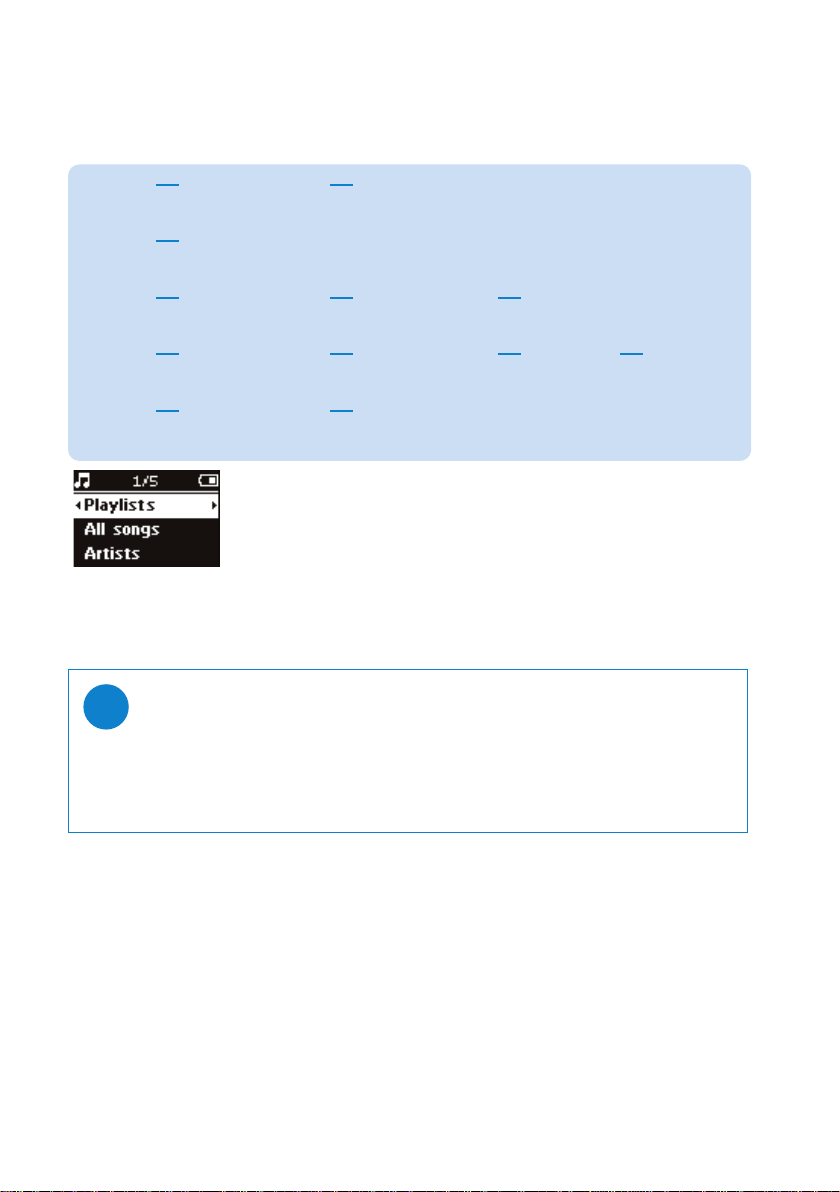
De gewenste muziek zoeken
1 Selecteer MUSIC (MUZIEK) in het hoofdmenu om de muziekmodus te starten.
In de muziekmodus kunt u zoeken aan de hand van de volgende opties:
Playlists
(Afspeellijsten)
Alle
nummers
Artists
(Artiesten)
Genres
(Genres)
Albums Alphabetically listed
2 Druk op 3 om naar boven te gaan of op 4 om naar beneden te gaan door de opties.
Druk op § om naar de volgende of op J( om naar de vorige niveaus te gaan.
3 Druk o 2; om uw selectie af te spelen.
✔
Playlists collections
(Afspeellijsten)
Alphabetically listed
tracks (Nummers in
alfabetische volgorde)
Alphabetically listed
artists (Ar tiesten in
alfabetische volgorde)
Alphabetically listed
genres (Genres in
alfabetische volgorde)
albums (Albums in
alfabetische volgorde)
TIP
U kunt de toets
nummers te bladeren (SuperScroll).
Tijdens het snel bladeren door nummers, wordt een vergrote beginletter weergegeven.
Laat de toets los, als u de gewenste beginletter hebt bereikt.
3 of 4 ook ingedrukt houden om snel door lijsten met
Chronologisch geordende of volgens
afspeelfrequentie geordende nummers
(raadpleeg GEAVANCEERDE
AFSPEELFUNCTIES voor meer informatie)
Alphabetically listed
albums (Albums in
alfabetische volgorde)
Alphabetically listed
artists (Ar tiesten in
alfabetische volgorde)
Tracks listed in album
order (Nummers in
afspeelvolgorde)
Tracks listed in album order
(Nummers in afspeelvolgorde)
Alphabetically
listed albums
(Albums in
alfabetische
volgorde)
Tracks listed in
album order
(Nummers in
afspeelvolgorde)
5
Page 11
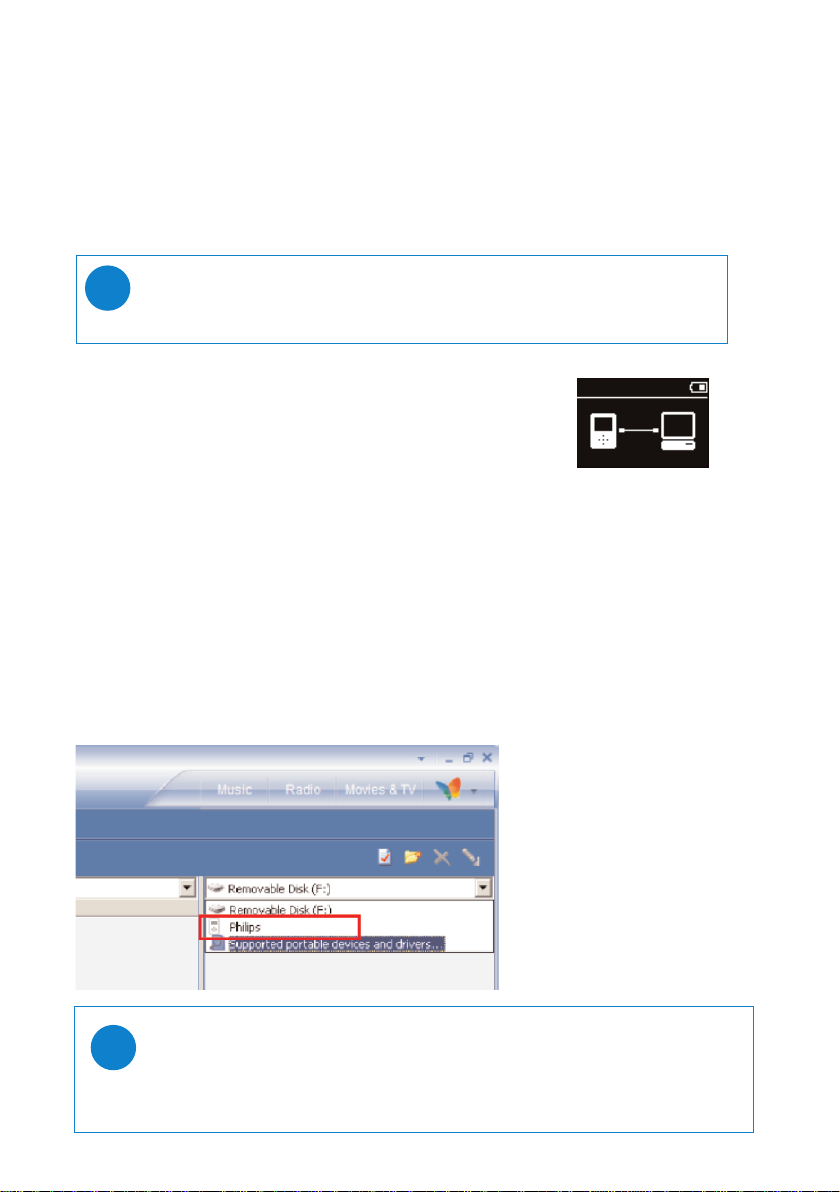
Digitale muziek naar de speler overbrengen
oordat u uw MP3- of WMA-collectie op de speler kunt afspelen met
V
ws Media Player en Device Manager als volgt te installeren:
Windo
Philips Device Manager en Windows Media Player installeren
1 Plaats de meegeleverde CD in het CD-ROM-station.
2 Volg de schermaanwijzingen om Philips Device Manager en Windows Media Player te installeren.
TIP
✔
Voor VS: Installeer eerst de Easy start CD, en vervolgens de "GoGear Software en
gebruiksaanwijzing"
Sluit de speler op de computer aan
1 Sluit de speler aan op uw computer met de bijgeleverde USB-kabel.
Zodra u de speler hebt aangesloten, wordt een animatie van een
USB-verbinding weergegeven.
2 Via de USB-verbinding kunt u bestanden organiseren en muziek naar de
speler overbrengen.
Muziekbestanden organiseren en overbrengen via Windows Media Player 10
1 Star t Windows Media Player vanaf uw Windows-desktop of het Start-menu.
2 Om bestanden van uw computer over te brengen naar uw apparaat, klikt u op het tabblad Sync.
3 In de keuzelijst van het deel Items to Copy (Te kopiëren items) klikt u op de afspeellijst, de
categorie of het item dat u wilt kopiëren.
4 Schakel de selectievakjes uit van de bestanden die u niet wilt kopiëren.
5 In de keuzelijst van het deel Items on Device (Items op apparaat), klikt u op de speler waarnaar u
bestanden wilt kopiëren. i.e. Philips*.
6 Klik op de knop Start Sync (Synchronisatie starten).
ws Media Player 10,dient u
Windo
*Selecteer Philips
✔
6
TIP
Voor meer informatie over het overbrengen van muziek met WMP 10, raadpleegt u de
help van Windows Media Player en klikt u op Help > Bestanden naar een draagbaar apparaat
kopiëren.
Page 12

Afspelen (ook voor het afspelen van opnamen)
De toetsen 2;, 3, 4, J( en § zijn multifunctioneel. Hun werking hangt af van de manier waarop u ze
gebruikt: indrukken of indrukken en ingedrukt houden. Tijdens het afspelen van muziek kunt u het volgende doen:
Basisbediening Bedieningselementen Schermindicatie
Muziek pauzeren Druk op 2; tijdens het afspelen
Volgende track afspelen Druk op §
Vorige track afspelen Druk tweemaal op J(
Vooruit zoeken Indrukken en vasthouden §
Achteruit zoeken Indrukken en vasthouden J(
Volumeregeling Volume + / -
Toevoegen aan uw afspeellijst Playlist
Schakelen tussen Play (Afspelen) en View (Weergeven)
Bibliotheekschermen*
TIP
✔
U kunt wanneer u door de muziekbibliotheek scrollt ook een nummer markeren en op
PLAYLIST drukken.
*VIEW alleen functies wanneer het apparaat muziek of radio weergeeft. Binnengaan en verlaten van het
menu is alleen mogelijk wanneer het apparaat bezig is met de weergave van een muzieknummer /
opname / radio.
7
Page 13

Afspeelfuncties
AFSPEELMODI
U kunt de speler instellen om muzieknummers in willekeurige volgorde af te spelen (Shuffle)
en/of te herhalen (repeat).
Afspeelmodi wijzigen
1 Selecteer Settings (Instellingen) in het hoofdmenu.
2 Gebruik de schuifknoppen om de volgende opties te selecteren.
Druk op § om uw selectie te bevestigen. Druk op § om een ingeschakelde
optie uit te schakelen.
Afspeelmodus Shuffle Repeat
Shuffle Aan Uit
Repeat Uit Aan
TIP
✔
U kunt rechtstreeks naar bovenvermelde afspeelmodi gaan door tijdens het afspelen op de
toets
3 of 4 te drukken.
8
Page 14

Afspeelfuncties
ers
Equaliz
U kunt de speler instellen om muzieknummers met verschillende soorten EQ (equalizers) af te spelen.
Equalizers wijzigen
1 Selecteer SETTINGS (INSTELLINGEN) > Equalizers in het hoofdmenu.
2 Gebruik de schuifknoppen om Rock, RnB, Electronica, Hip Hop, Jazz, Classic of Off (Uit) te selecteren.
TIP
✔
U kunt de Equalizer-instellingen ook aanpassen door op de knop 4 te drukken tijdens het
afspelen.
INTROSCAN
Met deze functie kunt u de eerste 10 seconden van elk nummer in uw selectie afspelen.
1 Druk op 4 tijdens het afspelen van muziek. Selecteer Introscan.
2 De eerste 10 seconden van elk nummer in uw selectie (waar u het weergavescherm hebt
geopend) worden afgespeeld.
3 Druk nogmaals op 4 om Introscan te verlaten.
TIP
✔
U kunt het volledige muzieknummer weergegeven door eenmaal te drukken op
MY PLAYLIST
U kunt al uw favoriete nummers, albums, artiesten en genres toevoegen aan uw afspeellijst.
1 Druk tijdens het afspelen op "PLAYLIST" om muziek toe te voegen aan MY PLAYLIST.
2 Om nummers te wissen uit MY PLAYLIST selecteert u MUSIC > (MUZIEK) PLAYLISTS >
(Afspeellijsten) MY PLAYLIST > Clear MY PLAYLIST (Mijn afspeellijst wissen).
MY MOST PLAYED
Met deze afspeellijst, die zich op de vaste schijf van de speler bevindt, kunt u de nummers afspelen die u
het vaakst afspeelt.
1 Selecteer in het hoofdmenu MUSIC > (MUZIEK) PLAYLISTs (Afspeellijsten) >MY MOST PLAYED
(MEEST GESPEELDE).
2 Gebruik de schuifknoppen om nummers in de lijst met meest gespeelde nummers te selecteren.
2; .
9
Page 15

Radiomodus***
Uw FM-regio selecteren***
1 Sluit de hoofdtelef
(INSTELLINGEN) om de instellingenmodus in te schakelen.
2 Selecteer Advanced (Geavanceerd) > Radio-instellingen. Selecteer de gewenste opties met de
schuifknoppen. Druk op § om uw selectie te bevestigen. Druk op § om een ingeschakelde
optie uit te schakelen.
*** FM-radio is alleen beschikbaar in bepaalde regionale versies. FM-radio is momenteel niet beschikbaar
in een Europese versie.
Regio Frequentiebereik Afstemmingsstappen
VS 87.5 - 108 MHz 0.1 MHz
Europa & Rest van wereld 87.5 - 108 MHz 0.05 MHz
Automatisch afstemmen
1 Selecteer RADIO in het hoofdmenu om de radiomodus te starten.
2 Gebruik de functie voor automatisch afstemmen om de zenders met
het sterkste signaal te zoeken en op te slaan als voorkeurzenders.
1. Selecteer SETTINGS (Instellingen) in het hoofdmenu.
2. Selecteer "radio" en selecteer "Automatisch afstemmen"
Weergave van een radiostation
1 Selecteer RADIO in het hoofdmenu om de radiomodus te activeren.
2 Druk op J( om naar boven te bladeren of § om naar beneden te
bladeren voor uw voorkeuzezender.
Handmatig afstemmen
1 Druk in het radioscherm op 3 of 4 om stap voor stap af te stemmen. Het scherm geeft een
frequentiewijziging aan.
2 Of houd 3 of 4 ingedrukt en zoek de volgende/vorige beschikbare zender.
3 Druk op 2; om de nieuwe zender op te slaan als voorkeurzender.
oon aan op de speler. Selecteer in het hoofdmenu de optie
SETTINGS
10
Page 16

Spraakopnamen maken
Opnamen voorbereiden
1 Selecteer SETTINGS in het hoofdmenu om de instellingmodus te activeren.
2 Selecteer SETTINGS > Advanced om voor een opname instellingen te maken.
Druk op § om uw keuze te bevestigen.
Spraakopnamen maken
1 Controleer dat u zich niet in radiomodus bevindt.
2 Indrukken en vasthouden REC 3 seconden om de
spraakopname te starten.
➔ Het apparaat geeft de status van de opname weer.
3 Druk opnieuw op REC om de spraakopname te stoppen.
➔ Het apparaat geeft de status van het opslaan weer.
De spraakopname wordt op het apparaat opgeslagen.
(bestandsnaam = Opnamen >mic >DDMM MIC xxx.wav;
xxx = nummer).
TIP
✔
U kunt maximaal 200 tracks opnemen. Vanaf de 1000ste track, overschrijft u de
1ste track die u hebt opgenomen. Maak een reservekopie van eerdere opnamen
zodat deze niet verloren gaan. (zie volgende pagina voor meer details)
11
Page 17

Opnamen afspelen
U vindt uw opnamen in de opnamebib
De gewenste opname zoeken
1 Selecteer RECORDING (OPNAME) in het hoofdmenu om de opnamebibliotheek te openen.
Als u de opnamebibliotheek opent, kunt u zoeken aan de hand van de volgende opties:
Opnamen MIC-opnamen Chronologische lijst van
2 Druk op 3 om naar boven te gaan of op 4 om naar beneden te gaan door de opties.
uk op
Dr
§ om naar de v
3 Druk op 2; om uw selectie af te spelen.
Opnamen naar uw computer overbrengen
1 Sluit de speler aan op uw computer.
2 Ga naar Windows Verkenner en selecteer uw apparaat.
3 Uw opnamen bevinden zich in de map met media/opnamen.
4 Sleep uw bestanden naar de gewenste locatie.
Wis uw opnames
1 Selecteer opnamen > MIC REC > Clear all in het hoofdmenu.
2 Druk op 2; om te verwijderen.
liotheek.
olgende of op
J( om naar de v
uw opnames
orige niveaus te gaan.
TIP
✔
Het afspelen van opnamen gebeurt op dezelfde manier als in de muziekbibliotheek.
(raadpleeg het gedeelte MUZIEKMODUS: AFSPELEN)
12
Page 18

Instellingen wijzigen
1 Selecteer SETTINGS in het hoofdmen
2 Gebruik de schuifknoppen om de volgende opties te selecteren. Druk op § om uw keuze te
bevestigen. Druk op
3 U kunt de volgende instellingen aanpassen voordat u een opname maakt.
4 Indrukken en vasthouden J( om het weergegeven menu te verlaten.
TIP
✔
- De opties voor elke instelling worden op de display van het apparaat weergegeven.
- De beschikbare instellingen zijn afhankelijk van de geselecteerde modus.
Instelling
Shuffle Aan / Uit
Repeat Aan / Uit
Smart Save Aan / Uit
DBB Aan / Uit
Radio
Automatisch afstemmen
Radio-instellingen*** VS / Europa en Japan
Equalizers wijzigen Rock, RnB, Electronica, Hip Hop, Pop, Jazz, Classic, of Off (Uit) te
Backlight 5 sec. / 10 sec. / 30 sec. / Uit
Contrast Niveaus 1 - 6 (Standaard: 4)
Taal English, French, German, Spanish, Italian, Portuguese (Brazilian),
Sleep Timer Uit / 15 min/ 30 min/ 60 min
Fabriekinstellingen De fabrieksinstellingen herstellen
Informatie Vrije ruimte
Geavanceerd
Smart Hide
§ om een ingeschakelde optie uit te schakelen.
u om de instellingmodus te activeren.
Opties (standaardoptie is vetgedrukt)
selecteren.
Dutch, Swedish, Chinese (Simplified), Chinese (Traditional),
Japanese, Korean (Engels, Frans, Duits, Spaans, Italiaans, Portugees
(Brazilië), Nederlands, Zweeds, Chinees (Vereenvoudigd), Chinees
(Traditioneel), Japans, Koreaans)
Uit / 1 / 2 / 3 / 4
*** FM-radio is alleen beschikbaar in bepaalde regionale versies. FM-radio is momenteel niet beschikbaar in
een Europese versie.
TIP
✔
- Smart Save is een functie om batterijstroom te besparen. Bepaalde instellingen
worden in- of uitgeschakeld zodat de batterij beter presteert.
-
Smart Hide is een functie om bepaalde bib
kunt u sneller uw favoriete tracks bereiken door albums en artiesten te verbergen met
minder dan een bepaald aantal tracks.
Met Smart Hide 1 verbergt u alle artiesten en albums met slechts 1 track in de bibliotheek.
Met Smart Hide 2 verbergt u alle artiesten en albums met slechts 2 of minder tracks
in de bibliotheek.
Met Smart Hide 3 verbergt u alle artiesten en albums met slechts 3 of minder tracks
in de bibliotheek.
Met Smart Hide 4 verbergt u alle artiesten en albums met slechts 4 of minder tracks
in de bibliotheek.
liotheekgegevens te verbergen .Met Smart Hide
13
Page 19

Gegevensbestanden opslaan op de speler
Sla uw gegev
gegev
te kopieeren.
ensbestanden op de speler op door de bestanden via Windows Verkenner naar de
ensmap van de speler te kopiëren. Niet vergeten de bestanden naar de mappen van de speler
14
Page 20

Over Device Manager
Met Device Manager kunt u uw apparaat bijwerken en herstellen met één druk op de knop.
Over Windows Media Player
Met deze bekroonde software kunt u CD's naar MP3's converteren, digitale muziekcollecties beheren en
muziek overbrengen naar uw Philips-apparaat.
Installeer Windows Media Player en Device Manager
1 Plaats de meegeleverde cd-rom in de cd-romspeler van de computer.
2 Volg de instructies op het scherm om de installatie te voltooien.
3 Installeert u WMP 10.
4 Vul de gegevens in in het pop-upvenster.
TIP
4
Voor VS: Installeer eerst de Easy start CD, en vervolgens de "Philips GoGear gebruiksaanwijzing"
15
Page 21

Start Windows Media Player 10
1 Sluit het apparaat aan op uw computer met de bijgeleverde USB-kabel.
Het scherm voor USB-aansluiting wordt automatisch weergegeven.
TIP
4
Raadpleeg de handleiding bij uw computer voor de precieze plaats van de USB-poort.
Zoek het USB-symbool op de verwerkingseenheid van uw computer.
2 Start Windows Media Player.
16
Page 22

* De eigenlijke weergave varieert al naargelang het gebruik.
Tracks op alle schijven zoeken en toevoegen aan de
bibliotheek
1 Klik op het menu Bestand. Klik op Toevoegen aan de Mediabibliotheek > Door computer te
doorzoeken.
2 Klik op Bladeren in het dialoogvenster en selecteer de map waaraan u de bestanden
wilt toevoegen.
3 Selecteer de gewenste optie in het dialoogvenster en klik op Zoeken.
4 De bestanden worden toegevoegd aan de bibliotheek.
17
Page 23

Tracks naar het apparaat overbrengen
TIP
4
sluit het apparaat aan op de computer, selecteer een synchronisatiemethode
en synchroniseer uw muziekbibliotheek met het apparaat.
Selecteer een synchronisatiemethode:
Automatic (automatisch). Met deze optie synchroniseert de speler de muziek wanneer u
het apparaat op de computer aansluit of wanneer u de synchronisatie-instellingen hebt
gewijzigd. De speler synchroniseert indien mogelijk de volledige bibliotheek.Anders wordt
eerst uw favoriete muziek gesynchroniseerd.
Manual (handmatig). Met deze optie zoekt u de bestanden of afspeellijsten die u wilt
synchroniseren telkens wanneer u de inhoud van het apparaat hebt gewijzigd.
1 Klik op Synchroniseren.
2 In de keuzelijst van het deel Items to Copy (Te kopiëren items) klikt u op de afspeellijst,
de categorie of het item dat u wilt kopiëren. Schakel de selectievakjes uit van de
bestanden die u niet wilt kopiëren.
18
Page 24

1 In de keuzelijst van het deel Items on Device (Items op apparaat), klikt u op de speler waarnaar
u bestanden wilt k
wilt kopiëren.
opiëren. i.e. Philips. Schakel de selectievakjes uit van de bestanden die u niet
1 Klik op de knop Start Sync (Synchronisatie star ten) .
TIP
4
Voor meer informatie over het overbrengen van muziek met WMP 10, raadpleegt
u de help van Windows Media Player en klikt u op
een draagbaar apparaat kopiëren.
Help > Bestanden naar
19
Page 25

* De eigenlijke weergave varieert al naargelang het gebruik.
Een track aan een afspeellijst toevoegen
1 Klik om een item te markeren.
2 Klik met de rechtermuisknop op het item en selecteer Toevoegen aan > Extra afspeellijst.
3 Selecteer in het dialoogvenster Toevoegen aan afspeellijst of voeg een nieuwe toe.
4 De selectie wordt toegevoegd aan de afspeellijst.
TIP
Houd op uw toetsenbord <Ctrl> ingedrukt om meer dan één item te selecteren.
4
Wilt u meerdere items selecteren, klik dan op het eerste item, houd <Shift> ingedrukt op het
toetsenbord, en klik vervolgens op het laatste item.
20
Page 26

* De eigenlijke weergave varieert al naargelang het gebruik.
Tracks en afspeellijsten verwijderen
1 Klik om een item te markeren.
2 Klik met de rechtermuisknop en selecteer Verwijderen om te verwijderen.
TIP
4
Houd op uw toetsenbord <Ctrl> ingedrukt om meer dan één item te selecteren.
Wilt u meerdere items selecteren, klik dan op het eerste item, houd <Shift> ingedrukt op het
toetsenbord, en klik vervolgens op het laatste item.
21
Page 27

Trackinformatie bewerken
1 Klik op een track om de informatie ervan te bewerken.
2 Klik met de rechtermuisknop en selecteer Bewerken.
3 Klik op de tekstvakken om de informatie te bewerken.
22
* De eigenlijke weergave varieert al naargelang het gebruik.
Page 28

* De eigenlijke weergave varieert al naargelang het gebruik.
Tracks zoeken
1 Typ een zoekterm in het veld Search (Zoeken).
2 Klik op Search (Zoeken) om te beginnen met zoeken.
3 U ziet tracks die de zoekterm bevatten.
4 U kunt deze tracks overbrengen, verwijderen of slepen zoals eerder beschreven.
23
Page 29

Update en repareren met Philips Device Manager
Upgrades
We weten dat u lange tijd plezier zult beleven aan dit product.Voor optimale prestaties raden wij u
daarom aan regelmatig de website www.philips.com/support te bezoeken voor gratis upgrades van de
nieuwste software en firmware voor uw product.
Als:
- de internetverbinding is geactiveerd
- Device Manager op de PC is geïnstalleerd
- het apparaat is aangesloten en ingeschakeld
wordt een bericht weergegeven in Device Manager wanneer er nieuwe firmware beschikbaar
is voor uw apparaat.
Firmware-update
Uw speler wordt aangestuurd door een intern programma, dat firmware wordt genoemd.
U kunt de nieuwste firmware installeren vanaf de meegeleverde CD of deze downloaden via
www.philips.com/support en zo de speler steeds up-to-date houden.
TIP
4
Zorg dat de batterij van de speler volledig is opgeladen voordat u de nieuwste firmware
installeert. Zo zorgt u ervoor dat er tijdens het proces steeds voldoende stroom is.
1
Installeer de Philips Device Manager van de CD "GoGear digitale audio-speler software en
gebruiksaanwijzing"
2
Sluit de speler aan op uw computer.
3
Start de Device Manager via Start Program (Programma's) Philips Device Manager of
vanaf uw desktop .
4
Selecteer uw speler en klik Update. De Device Manager zal controleren of er nieuwe
firmware beschikbaar is en deze installeren op uw speler.
5
Als er een nieuw firmwarebestand beschikbaar is voor uw apparaat, wordt u gevraagd of u
dit wilt downloaden. Selecteer "Ja" als u de nieuwe firmware wilt downloaden of "Annuleren"
als u de huidige firmware op uw PC wilt gebruiken.
6
Als u beslist de nieuwe firmware te downloaden, vraagt Device Manager u na het downloaden
toestemming om de firmware op het apparaat te installeren. Wanneer u "Ja" selecteert, wordt de
nieuwe firmware op het apparaat geïnstalleerd.
7
Selecteert u "Annuleren", dan wordt de firmware die momenteel op uw PC staat
geïnstalleerd op het apparaat.
8
Het proces is voltooid wanneer het apparaat opnieuw opstart en het welkomstscherm wordt
getoond.
24
Page 30

Apparaat in de oorspronkelijke staat repareren
Uw speler wordt aangestuurd door een intern programma, dat firmware wordt genoemd.
Als er zich een prob
de standaardinstellingen te repareren.
4
1 Sluit de speler aan op uw computer (gevoed door de eventueel bijgeleverde AC/DC-adapter).
2 Star t de Device Manager via Start Program (Programma's) Philips Device Manager of
vanaf uw desktop .
3 Klik in het hoofdvenster op Repareren.
4 U wordt gewaarschuwd voordat de herstelprocedure begint.
WAARSCHUWING!
Alle muziek en inhoud wordt gewist!
5 Klik op "OK" om uw apparaat terug te zetten naar de fabrieksinstellingen. Klik op "Annuleren"
om af te sluiten.
leem voordoet of als u het apparaat wilt formatteren, dient u mogelijk
TIP
Zorg dat de batterij van de speler volledig is opgeladen voordat repareren.
Zo zorgt u ervoor dat er tijdens het proces steeds voldoende stroom is.
6 Device Manager herstelt de instellingen van het apparaat. Daarna kunt u het
apparaat opnieuw gebruiken.
25
Page 31

Problemen oplossen
Als een fout optreedt,controleer dan eerst de volgende punten. Raadpleeg voor meer hulp
en andere tips bij het oplossen van prob
www.philips.com/support. Neem contact op met de leverancier van de speler of de onderhoudcentrale
wanneer u het probleem na het volgen van deze tips niet kunt oplossen.
WAARSCHUWING:
Probeer in geen geval zelf het apparaat te repareren,anders vervalt de garantie.
Symptoom Oplossing
Vastzitten Houd [VOLUME +] en 2; gelijktijdig ingedrukt.
Kan niet inschakelen Laad de speler.
Speler slaat nummer over Het overgeslagen nummer is beveiligd. Mogelijk hebt u niet
Korte afspeeltijd Na verloop van tijd wordt de interne oplaadbare batterij zwakker.
lemen ook de veelgestelde vragen over de speler op
De fabrieksinstellingen van de speler worden hersteld.
Bij een apparaat- of kaartfout sluit u het apparaat aan op uw
computer. Gebruik
herstellen.
voldoende rechten om het overgeslagen nummer op het apparaat
te spelen. Controleer de muziekrechten bij de leverancier.
De batterij kan worden vervangen. Neem contact op met het
dichtstbijzijnde Philips-onderhoudscentrum om de batterij te laten
vervangen.
Apparaatbeheer om uw apparaat te
26
Page 32

27
Veiligheid en onderhoud
Algemeen onderhoud
Om schade of storingen te voorkomen:
– Niet blootstellen aan extreme hitte veroorzaakt door verwarmingsapparatuur of direct zonlicht.
– Laat uw speler niet vallen en laat geen voorwerpen op uw speler vallen.
– De speler niet onderdompelen in water. Laat geen water in de hoofdtelefoonaansluiting of
het batterijvak binnendringen om schade te voorkomen.
– Geen schoonmaakmiddelen gebruiken die alcohol, ammoniak, benzeen of schuurmiddelen bevatten
omdat hierdoor het apparaat beschadigd kan worden.
– Actieve mobiele telefoons in de nabijheid kunnen storing veroorzaken.
– Maak een reservekopie van uw bestanden. Houd altijd een kopie beschikbaar van de originele
bestanden die u hebt gedownload naar de apparaat. Philips is niet verantwoordelijk voor
gegevensverlies door beschadiging van het apparaat of door het onleesbaar worden van de vaste schijf.
– Zorg dat u uw bestanden alleen via de meegeleverde muzieksoftware beheert (overbrengt, verwijderd,
enz.). Zo voorkomt u problemen!
Informatie over de werktemperatuur en de opslagtemperatuur
– Gebruik de apparaat altijd bij een temperatuur tussen 0 en 35º C (32 tot 95º F).
– Bewaar de apparaat altijd bij een temperatuur tussen -20 en 45º C (-4 tot 113º F).
– Bij lagere temperaturen gaat de batterij van de apparaat minder lang mee.
Wees voorzichtig in de omgang met een hoofdtelefoon
Gehoorbescherming:
Luister met een normaal volume. Het gebruik van een hoofdtelefoon bij een hoog volume kan
leiden tot gehoorbeschadiging. Wij adviseren hoofdtelefoon nr. SHE255 voor dit product.
Belangrijk (voor modellen met meegeleverde hoofdtelefoon):
Philips garandeert uitsluitend dat de originele hoofdtelefoon die wordt meegeleverd voldoet aan de normen
inzake maximaal geluidsniveau zoals voorgeschreven door de regelgevende instanties.Als de originele
hoofdtelefoon aan vervanging toe is, raden we u aan een identiek origineel model te bestellen bij uw dealer.
Verkeersveiligheid:
Gebruik het apparaat niet terwijl u autorijdt of fietst,om ongelukken te voorkomen.
Page 33

Copyrightinformatie
– Alle handelsnamen waarnaar wordt verwezen zijn het servicemerk, handelsmerk of de gedeponeerde
handelsmerken van hun respectievelijke eigenaren.
– Ongeoorloofde vermenigvuldiging en distributie van opnames die vanaf een cd of het internet zijn
gedownload betekent schending van het auteursrecht en internationale verdragen.
– Het zonder toestemming vervaardigen van kopieën van auteursrechtelijk beschermde werken, inclusief
computer programma's, bestanden, uitzendingen en geluidsopnames, kan een inbreuk op auteursrechten
en een strafbaar feit zijn. De apparatuur dient niet voor dergelijke doeleinden gebruikt te worden.
BELANGRIJK!
Dit product wordt beschermd door bepaalde intellectuele eigendomsrechten van Microsoft Corporation.
Gebruik of distributie van deze technologie afzonderlijk van dit product is verboden zonder een licentie van
Microsoft of een bevoegde dochteronderneming van Microsoft.
Leveranciers van materiaal gebruiken de technologie voor het beheer van digitale rechten voor Windows Media in
dit apparaat ("WM-DRM") om de integriteit van hun materiaal ("Beschermd Materiaal") te beschermen, zodat
wederrechtelijke toe-eigening van dergelijk materiaal, inclusief het auteursrecht, wordt voorkomen. Dit apparaat
gebruikt WM-DRM-software ("WM-DRM-software") om Beschermd Materiaal af te spelen. Indien de beveiliging
van de WM-DRM-software in dit apparaat is verbroken, kunnen de eigenaren van Beschermd Materiaal
("Eigenaren van Beschermd Materiaal") Microsoft verzoeken het aan de WM-DRM-software verbonden recht om
nieuwe licenties te verwerven voor het kopiëren, weergeven en/of afspelen van Beschermd Materiaal in te trekken.
Intrekking van dit recht doet geen afbreuk aan de mogelijkheid om niet-beschermd materiaal af te spelen met
behulp van de WM-DRM-software. Een lijst van WM-DRM-software waarvoor dit recht is ingetrokken wordt naar
uw apparaat gestuurd wanneer u een licentie download voor Beschermd Materiaal van het internet of een pc.
Microsoft is gerechtigd overeenkomstig deze licenties en uit naam van de Rechthebbenden van Beschermd
Materiaal ook gerechtigd lijsten met ingetrokken licenties op uw apparaat te downloaden.
Met het oog op het milieu...
Wij hebben alle overbodige verpakkings-materialenweggelaten en ervoor gezorgd dat de verpakking
gemakkelijk in materialen te scheiden is: karton, polystyreenschuim, PET en plastic.
Uw apparaat bestaat uit materialen die door een gespecialiseerd bedrijf gerecycleerd kunnen worden.
Informeer waar u verpakkingsmateriaal, lege batterijen en oude apparatuur kunt inleveren.
Verwijdering van uw oude product
Uw product is vervaardigd van kwalitatief hoogwaardige materialen en onderdelen,
welke gerecycled en opnieuw gebruikt kunnen worden.
Als u op uw product een doorstreepte afvalcontainer op wieltjes ziet,
betekent dit dat het product valt onder de EU-richtlijn 2002/96/EC.
Win inlichtingen in over de manier waarop elektrische en elektronische
producten in uw regio gescheiden worden ingezameld.
Neem bij de verwijdering van oude producten de lokale wetgeving in acht en plaats deze
producten niet bij het gewone huishoudelijke afval. Als u oude producten correct verwijdert
voorkomt u negatieve gevolgen voor het milieu en de volksgezondheid.
Modificaties
Modificaties die niet zijn goedgekeurd door de fabrikant kunnen tot gevolg hebben dat gebruikers het recht
verliezen het apparaat te gebruiken.
Dit apparaat voldoet aan de radio-ontstoringseisen van de Europese Unie.
28
Page 34

Technische gegevens
Voeding Oplaadbare li-polymer 610mAh-batterij
multi-voltage adapter: 4 uur volledig opladen, 1 uur snel opladen
Afmetingen 53 x 86 x 16.7 mm
Gewicht 78 g (3.3 oz)
Beeld / Scherm LCD met witte achtergrondverlichting, 96 x 64 pixels
+
Geluid Kanaalscheiding 50 dB
Audio afspelen
Afspeeltijd 10 uur
Compressieformaat MP3 (8-320 kbps en VBR; samplefrequentie: 8, 11.025, 16, 22.050, 24,32, 44.1, 48 kHz)
DRM PDRM
Ondersteuning van ID3-tags Album, titel en artiestennaam
Audio registreren Ingebouwde microfoon Mono
Opslagmedia
Beschikbaar geheugen HDD085 3GB* micro hdd
Tuner/ontvangst/overdracht Automatisch afstemmen/Tunerfrequentiebanden :FM***
Aansluiting Hoofdtelefoon 3,5-mm, USB 2.0** (type B mini), 5V DC
Muziekoverdracht via Windows Media Player 10
Gegevensoverdracht via Windows Verkenner
Systeemvereisten Windows®XP (SP1 of later)
Equalizer instellingen Rock, RnB, Electronica, Hip Hop, Jazz, Classic
Frequentiebereik 30-18 000 Hz
Signaal-ruisverhouding >80 dB
Uitgangsvermogen (RMS) 2 x 4 mW
WAV
WMA (32-192 kbps)
HDD086 4GB* micro hdd
***FM-radio is alleen beschikbaar in bepaalde regionale versies. FM-radio is
momenteel niet beschikbaar in een Europese versie.
Pentium-processor met II of meer
64 MB RAM
100 MB vrije ruimte op de harde schijf
Internetverbinding
Microsoft Internet Explorer 5.5 of later
Videokaart
Geluidskaart
USB-Poort
Philips behoudt zich het recht voor om zonder voorafgaande kennisgeving ontwerp- en specificatiewijzigingen
door te voeren ter verbetering van het product.
* 1 MB = 1 miljoen bytes. De daadwerkelijk beschikbare opslagcapaciteit is lager.
1 GB = 1 miljard bytes. De daadwerkelijk beschikbare opslagcapaciteit is lager.
Die vollständige Speicherkapazität ist möglicherweise nicht verfügbar, weil Speicher auch für den Player reserviert ist.
De opslagruimte is gebaseerd op 4 minuten per nummer en een WMA-codering van 64 kbps.
** De eigenlijke overdrachtssnelheid is afhankelijk van uw besturingssysteem en de software die u gebruikt.
+
Oplaadbare batterijen kunnen maar een beperkt aantal malen worden opgeladen en dienen uiteindelijk te worden
vervangen. De levensduur van de batterij en het aantal oplaadcycli hangen af van het gebruik en de instellingen.
29
Page 35

NNeeddeerrllaannddssee vveerrssiiee ((DDuuttcchh))
“Dit product wordt beschermd door bepaalde intellectuele eigendomsrechten van Microsoft Corporation.
Het is verboden dergelijke technologie buiten dit product te gebruiken of te distribueren zonder licentie van
Microsoft of van een erkende dochteronderneming van Microsoft.
Providers van content gebruiken de technologie van Digital Rights Management voor Windows Media
(“WM-DRM”) waarmee dit apparaat is uitgerust, ter bescherming van de integriteit van hun content
(“Veilige Content”) zodat hun intellectuele eigendom, inclusief het auteursrecht, in die content niet oneigenlijk wordt gebruikt. Dit apparaat maakt gebruik van WM-DRM-Software (“WM-DRM-Software”) om Veilige
Content af te spelen. Als de beveiliging van de WM-DRM-Software in dit apparaat wordt omzeild, kan
Microsoft (uit eigen beweging of op verzoek van de eigenaars van Veilige Content (“Eigenaars van Veilige
Content”)) besluiten tot intrekking van de rechten van WM-DRM-Software om nieuwe licenties te verkrijgen voor het kopiëren, weergeven en/of afspelen van Veilige Content. Als gevolg van intrekking is het mogelijk dat Veilige Content die u eerder op uw apparaat hebt opgeslagen, niet door uw apparaat kan worden
doorgegeven, opgeslagen, gekopieerd, weergegeven en/of afgespeeld. Intrekking heeft geen gevolgen voor de
mogelijkheid van WM-DRM-Software om niet-beveiligde content af te spelen. Er wordt een lijst met ingetrokken WM-DRM-Software naar uw apparaat verzonden als u een licentie voor Veilige Content van internet of een pc wilt downloaden. Microsoft kan in verband met een dergelijke licentie ten behoeve van
Eigenaars van Veilige Content ook intrekkingslijsten naar uw apparaat downloaden, waardoor u geen Veilige
Content op uw apparaat kunt kopiëren, weergeven en/of afspelen.
In geval van intrekking zal Philips proberen software-updates te verstrekken om de mogelijkheid van uw
apparaat tot het doorgeven, opslaan, openen, kopiëren, weergeven en/of afspelen van Veilige Content
geheel of gedeeltelijk te herstellen. De mogelijkheid tot het verstrekken van dergelijke updates berust echter
niet uitsluitend bij Philips. Philips geeft geen garantie dat dergelijke software-updates na intrekking verkrijgbaar
zullen zijn. Als dergelijke updates niet verkrijgbaar zijn, kan uw apparaat geen Veilige Content doorgeven,
opslaan, kopiëren, weergeven en/of afspelen – ook geen Veilige Content die u eerder op uw apparaat hebt
opgeslagen.
Verder is het mogelijk dat, zelfs indien dergelijke software-updates verkrijgbaar zijn, uw apparaat eerder
opgeslagen Veilige Content niet kan doorgeven, opslaan, kopiëren, weergeven en/of afspelen. In sommige
gevallen kunt u de content van de pc overzetten. In andere gevallen kan het zijn dat u eerder gekochte
Veilige Content opnieuw moet aanschaffen.
Samenvattend: Microsoft, Eigenaars van Veilige Content en distributeurs van Veilige Content kunnen de toegang tot Veilige Content weigeren of beperken. Zij kunnen ook de mogelijkheid van uw apparaat ongedaan
maken tot het doorgeven, opslaan, kopiëren, weergeven en/of afspelen van Veilige Content, zelfs als u die al
betaald en verkregen hebt. Zij hebben noch uw toestemming noch de toestemming of goedkeuring van
Philips nodig voor het weigeren, tegenhouden of anderszins beperken van uw toegang tot Veilige Content,
of voor het ongedaan maken van de mogelijkheid van uw apparaat tot het doorgeven, opslaan, openen,
kopiëren, weergeven en/of afspelen van Veilige Content. Philips geeft geen garantie dat u Veilige Content
kunt doorgeven, opslaan, openen, kopiëren, weergeven en/of afspelen.
Page 36

Specifications are subject to change without notice.
Trademarks are the property of Koninklijke Philips Electronics N.V.
2005 © Koninklijke Philips Electronics N.V. All rights reserved.
or their respective owners
www.philips.com
Printed in China
